PS怎么绘制水彩花朵?PS鼠绘中国风水彩花朵教程
今天的教程是教给大家使用Photoshop绘制一个简单的中国分水彩花朵,教程非常简单,一起来学习吧。
先看看效果图


在网上找一副自己喜欢的手绘插画。我在这里用的是在华为主题市场上下载的主题里的屏保,我把图片也放在这里吧~如果找不到合适的素材,可以用这一幅。

1、准备工作
打开PS,新建一个900*600的画布,将选好的手绘画拖到PS中调整到适当大小。选择钢笔工具,调整钢笔;工具为形状,填充为无,描边选2像素,描边色选择一个深一点的颜色,方便我们后面勾勒形状。
2、勾形状
仔细观察花瓣的重叠顺序和花瓣的形状,先从最底部的花瓣画起,一层层的往上画。可以把花瓣的命名统一,方便后续的图层管理。勾形状的这一步一定要细心,只有打好形状,最的效果才会好哦,钢笔工具使用时的快捷键:按住CTRL变白箭头;按ALT变为转化点工具。

3、上色
将花瓣的图层选中,描边改为无,颜色填充改为浅蓝色。从最底下的一片花瓣开始上色:仔细观察临摹图花瓣的颜色渐变高光和阴影,用钢笔工具细细的勾勒出这些细节,然后剪切蒙版到所刻画的那片花瓣上,并调整各部分的颜色。
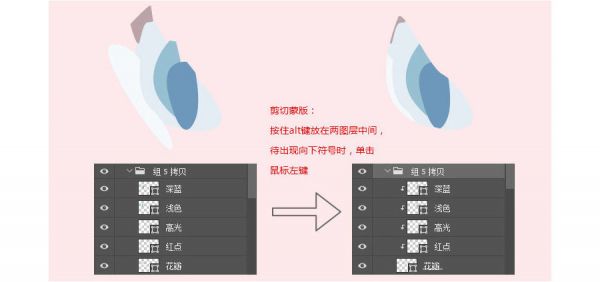
完成图如下
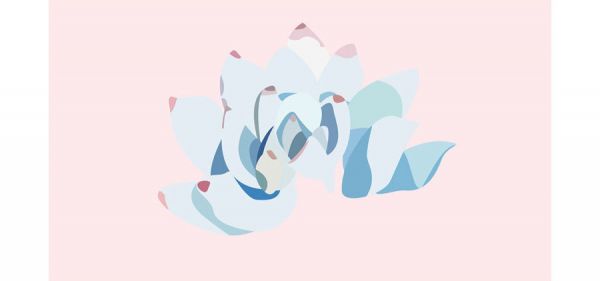
4、晕染
依旧从最底下的一片花瓣开始:打开属性面板,通过调整蒙版的羽化值做出晕染的效果,并进一步刻画每片花瓣的细节。如画板中无属性面板,可在菜单-窗口-属性中添加。
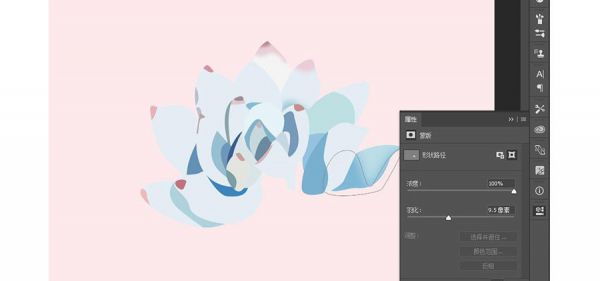
5、调整完的效果

6、最终完成图
可以根据自己的喜好做一些调整和改变。

好了,这边教程到此结束了。大家学习的怎么样了?
相关知识
ps怎么设计创意的花朵图案? ps制作花朵图形的教程
41款水彩花卉花朵植物主题PS海报平面设计PNG插画素材下载【2013期】
ps怎么精修花朵图片? ps精修花朵的教程
入门:ps简单绘制花朵纹样
PS怎么绘制一朵虚幻效果的花朵?
水彩花卉线稿花朵多肉盆栽仙人掌静物黑白笔画设计素材
水彩花朵花卉插画
简单水彩花卉教程步骤花瓣水彩画花教程步骤图片
ps花朵上色教程
PS利用钢笔工具鼠绘逼真娇艳玫瑰花
网址: PS怎么绘制水彩花朵?PS鼠绘中国风水彩花朵教程 https://m.huajiangbk.com/newsview856096.html
| 上一篇: 花精灵水彩画教程水彩画教程 |
下一篇: 玫瑰花水彩画教程... |